Win8.1系统显示器屏幕检测坏点的方法教程[多图]
教程之家
操作系统
Win8.1系统怎么检测屏幕有没有坏点呢?下面给大家介绍Win8.1系统检测屏幕是否有坏点的方法,请看具体操作步骤。

检测屏幕坏点步骤:
1、首先我们打开Win8.1的商店,在如图示位置搜索“屏幕检测与调整”。

2、然后安装屏幕检测与调整。如图示,等待数秒之后,安装完成。
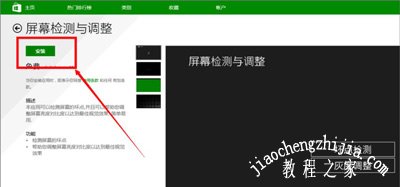
3、然后我们在菜单里面找到屏幕检测与调整。
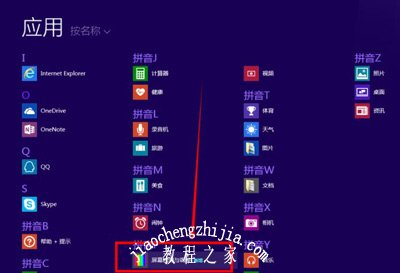
4、点开屏幕检测与调整之后,我们点击“坏点检测”。
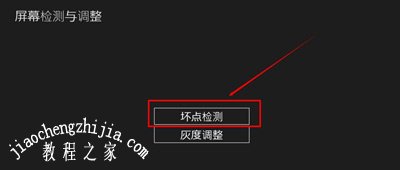
5、进去之后,我们点击屏幕可以切换颜色,如图示,会有颜色变化。


6、在点击的过程中,我们可以观看屏幕中是否有亮点,如果有亮点则证明有坏点。
屏幕常见问题解答:
电脑屏幕有条纹怎么办 显示器花屏的解决方法
电脑屏幕抖动怎么办 显示器画面抖动闪烁的解决方法
笔记本合上盖子断网怎么办 解决笔记本盖上屏幕断网的方法
![笔记本安装win7系统步骤[多图]](https://img.jiaochengzhijia.com/uploadfile/2023/0330/20230330024507811.png@crop@160x90.png)
![如何给电脑重装系统win7[多图]](https://img.jiaochengzhijia.com/uploadfile/2023/0329/20230329223506146.png@crop@160x90.png)

![u盘安装win7系统教程图解[多图]](https://img.jiaochengzhijia.com/uploadfile/2023/0322/20230322061558376.png@crop@160x90.png)
![win7在线重装系统教程[多图]](https://img.jiaochengzhijia.com/uploadfile/2023/0322/20230322010628891.png@crop@160x90.png)
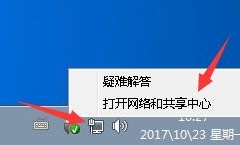
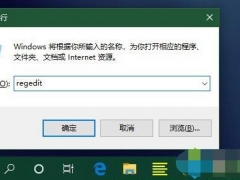

![鸿蒙大文件夹怎么设置背景透明 鸿蒙大文件透明度设置技巧[多图]](https://img.jiaochengzhijia.com/uploadfile/2021/1026/20211026105852679.jpg@crop@240x180.jpg)